フルリモートワークをしているエンジニアのmaipyon(@maipyon8)です。
電動昇降デスクを購入するなど、デスク環境に大きな変化があったので2025年版として書いていきます。
▼以前のデスク環境はこちら
仕事も副業も遊びも全部ここ。
長い時間を過ごす場所になるので、こだわりにこだわりました。
デスク環境で目指したもの


今回のデスク環境構築において目指したものは以下の通り。
- シンプルかつナチュラルテイスト
- ものが散らからない工夫をする
- 必要なものだけで機能を追求する
- WindowsもMacも切替可能なデスク
- 昇降時にケーブル類は気にしなくていい状況にする
机ごと変えることを考えた時に、機能性の向上だけでなく、デスク上にものが散らかりやすいというデメリットも払拭することを目指しました。

順に個別にアイテムを紹介していきます!
デスク本体周り
まずはデスク本体周りから。
一番変化があったのはここ。
デスク本体脚:FlexiSpot E8

デスクの脚はFlexiSpot E8を使用しています。
電動昇降デスクは導入にコストがかかるので迷ったのですが、導入して正解でした。
「買ったところでスタンディングで作業する?」という悩みがあると思うのですが、位置を微調整できるおかげで座った時点での快適さがまず違います。
普通のデスクの高さは70cm固定がほとんどなのですが、その時点で合ってなかったんだなぁと。
スタンディングモードに切り替えることで気分をリフレッシュできるという点も気に入っています。
特に午後の眠い時とかに結構有効です。不思議と気分も上がりますし。
「座りっぱなしもダメだし立ちっぱなしも健康に良くない」とのことなので、疲れたら即切り替えて使っています。
FlexiSpotの脚は選択肢がいくつもあって迷いやすいので、比較記事も書きました。
デスク本体天板:マルトクショップのハードメープル

デスク天板はマルトクショップで注文しました。
大きさは140cm × 70cmにしました。
今までのデスクがL字だったとはいえ、120cmだったので余白が生まれて見た目も良くなった気がします。
樹種はハードメープル。

マルトクショップさんに相談にも乗っていただきながら決めて、この自然な色合いと木材の力強さが本当に気に入っています。
樹種選びにかなり苦労したので、その時の悩んだ内容を元に選び方を以下の記事で紹介しています。
ハードメープルが使われている既製品の電動昇降デスクは個人的には見たことがないので、他と被らないというのもお気に入りポイント。
天板選びは多くの人が悩むところだと思いますが、悩んで正解でした。

悩んで天板が完成するまでに2ヶ月かかりました。
天板を購入した後のDIY方法については以下の記事で紹介しています。
デスク本体キャスター:FlexiSpot W3

FlexiSpotにはキャスターを取りつけています。
高さが上がってしまうため、かなり悩んだのですが、邪魔にならないデザイン性と機能性があると考えて採用しました。
結果、キャスター取り付けは大正解でした。
めちゃくちゃ掃除がしやすいですし、「動かしたら傷つけるかも」という心理的負担が0です。
カグスベールを使うという手もあるのですが、それだと「傷つけるかも」という心理的な負担があると思います。
確かにキャスターでも傷がつく確率は0ではないのですが、今のところそんな心配もなさそうです。
チェア:ハーマンミラー ミラ2チェア

以前から変わらずハーマンミラーのミラ2チェアを使用しています。
ハーマンミラーのチェアはミラ2より高いアーロンチェアと、ミラ2より安いセイルチェアがあります。
アーロンチェア高すぎない!?という気持ちと、セイルチェアはメッシュでないため厳しいという2つの気持ちがあり、ミラ2チェアに落ち着きました。
背中の体重移動に合わせて背面がしっかりサポートしてくれるチェアになっており、そこそこ動いてもサポートし続けてくれる感覚があります。
座面がメッシュなのがポイントで、このおかげで痒くなったりせずに座り続けることが可能なイスになっています。

高いけど、腰痛や肩こりになるよりマシと思って購入しました。
おかげで体の痛みは今のところゼロです。
デスクモジュール:PREDUCTS PC Mount

天板をDIYできるということは天板下にモジュールも自由に取り付けられるということ。
デスクトップPCを電動昇降デスクで使用する場合、床置きすると昇降のことを考慮してケーブルの長さに余裕を持たせる必要があります。
となると配線を美しくすることは不可能・・・ということで、デスクトップPCを吊り下げられるようにマウントを購入しました。
PCマウントは多くあるのですが、一番シンプルな見た目なものがPREDUCTSのものでした。
本来PREDUCTSのデスク以外では取り付けが推奨されていないので自己責任ですが、8点で支えているので1点あたり1kg程度の負荷なので問題なかろう、と考えています。

PCの奥行きが長かったため、Mサイズの購入に加え、設置にはBracket Sの購入も必要でした。
デスクモジュール:PREDUCTS Drawer Two ロング

机の上にものが散らかる問題を解消するために、引き出しも購入しました。
今使わないけど後で絶対使うから近くに置いておきたい書類とか小物が結構あって、それらを全て雑多に入れ込んでいます。
Drawer Two ロングを選んだ理由は、MacBookを置ける場所も確保するため。
本来は引き出しと、Macの置き場所となるトレーの2つを購入予定でした。
しかし、Macの置き場所を天板下に確保する場合、以下の問題が発生します。
- 前面に設置スペース(加工スペース)がない
- 後面に設置すると裏向きに取り出すことになる
これらを綺麗に解決する方法として、引き出し兼MacBook置き場としました。
購入前に全く配慮していなかったのですが、角に設置する場合、FlexiSpotのパーツが邪魔で高さが少し犠牲になるのは注意です。


そもそも角にはロングタイプしか取り付けられなかった。危ねぇ!!
モジュールによって座れる場所はすこし狭まりましたが、横幅140cmならば特に問題はありませんでした。
デスク本体:配線整理グッズ
配線もできるだけ見えないように気を配りました。
WindowsとMacを切り替え器ありで、オーディオ類まであり、そもそものケーブル類が多いのでこれが限界かなと思います。
大半のコードはFlexiSpotの中央の足のカバーの中に入っています。
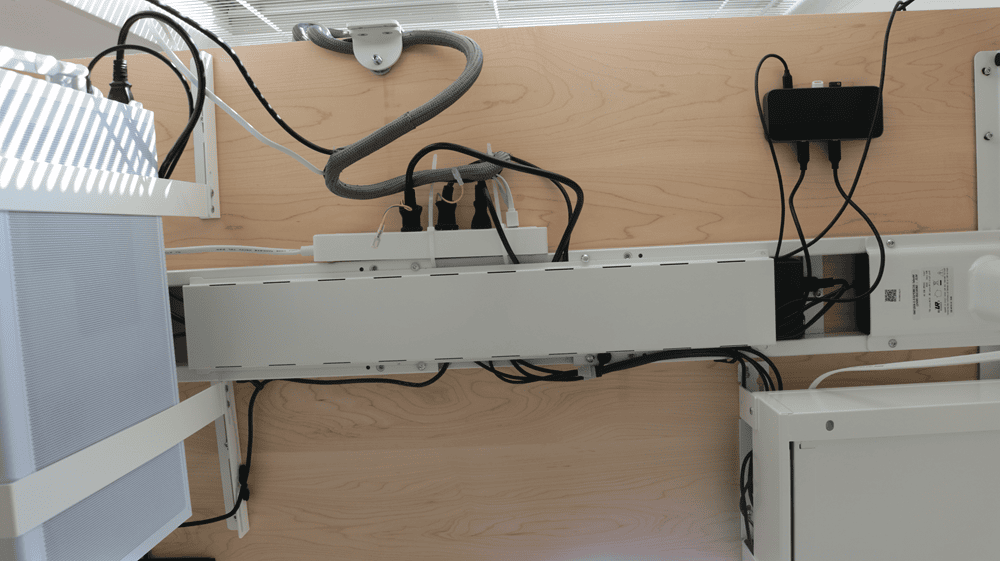
まず、デスクから伸びるコードは1本になるように電源タップを中央に取り付けました。
天板とFlexiSpot脚パーツの間に数ミリの隙間があるので、それを利用して白色の結束バンドで取り付けています。
USBに直接電源供給できる電源タップなのが良くて、モニターライトとかはここからの電源供給です。

スマートプラグなので、頻繁に電源ON/OFFしたり、スケジュールでON/OFFしたいものがあれば有効利用できそうです。

今後テープライトとかを活用するならかなりありがたいかも。
次のアイテムはケーブルカバー。
配線の見た目に関して、一番の功績を収めているのはケーブルカバーでしょう。
これにより、モニター裏の配線がかなり綺麗に見えます。

人目に付くところになるので、ここを1本に見せることができればかなり落ち着いた印象にできます。
次点で、マグネット式のケーブルクリップです。
本来、ケーブルをまとめるためのものなのですが、FlexiSpotがマグネットにくっつくので、配線整理として活用しています。

FlexiSpotの脚のパーツに沿うだけで綺麗に見えますので、ダラーンとなっているケーブルがあれば使ってみてください。
最後に、マグネットシートとスチールプレート。
これらの組み合わせで、FlexiSpotのコントローラーとKVM切り替え機は天板裏に貼り付けています。

後から位置を自由に変えられますし、位置の微調整も可能になったので気に入っています。

正直組み立て時の位置調整が難しすぎて、このやり方の方が簡単な気がします。
特にコントローラーにはチェアなどがぶつかってしまうことが多く、その際の衝撃を逃がせる構造になるのが良いポイントです。
PC本体周り
お次にPC本体周り。
PC本体:Windows

Windows PCは自作したものになります。
主なスペックは以下の記事を参考にしてください。
今回のデスク環境の見た目に合わせるために、PCケースを変更しました。
この変更で機能面は何も変わらないので散財なのですが、完成度の高さに大きく寄与していると思います。
購入したケースは以下のもので、そもそもホワイト系ケースで安いものが少ないということもありかなりオススメです。

ちなみにサイドパネルはスチールを選択しています。
PC本体:MacBook Air M4

仕事用PCとしてMacBook Air M4を使っています。
M1からの切り替えですが、M1時点でほぼストレスはなかったのですが、より細かいストレスがなくなりました。
ちょいちょい進化しているポイントはあるので、以下の記事を参考にしてください。
UGREEN ハブ 6-in-1
MacBook Air M4はVPN接続をして使うということもあり、回線速度が激遅になります。
そこで、有線LANに繋ぐことで回避しています。
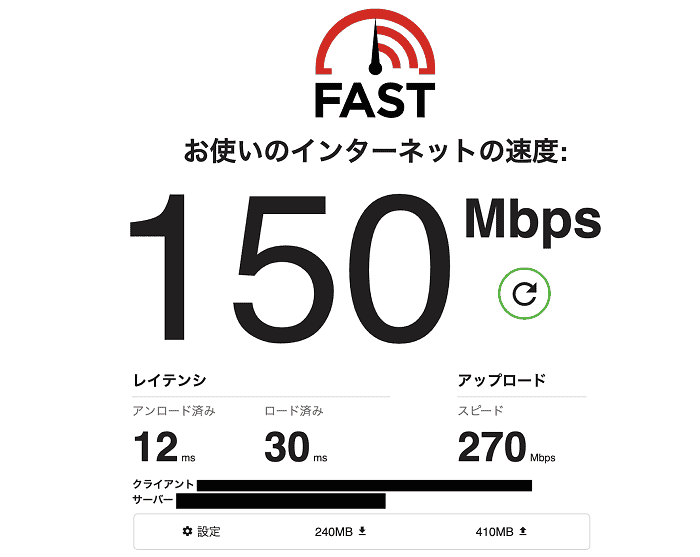
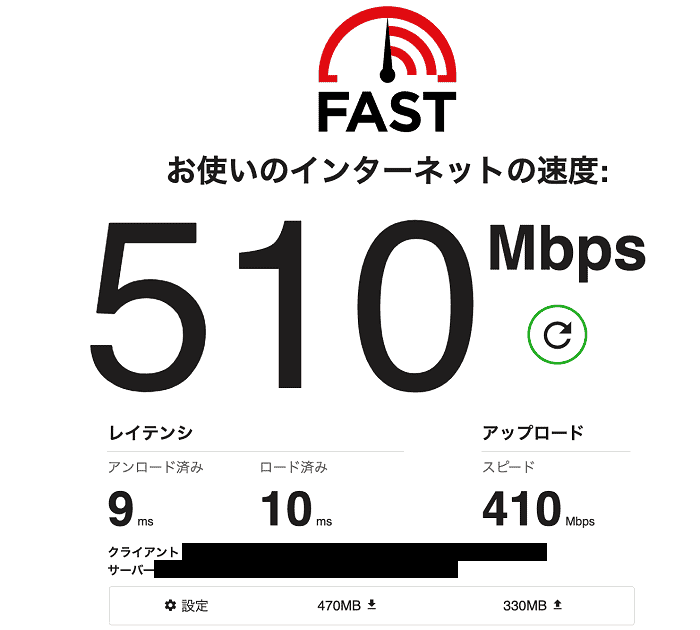
MacBookは通常有線LANと繋ぐことはできないため、ハブを使用して繋いでいます。
ちなみに置き場所はMacの横に置いています。
高さが無いので頻繁な抜き差しには向いていませんが、ほぼ抜き差ししないのでヨシ。
type-C接続口が2つあるので、1つが映像出力&充電で、もう1つがハブです。
そもそもハブを使わないとマイクとかも繋げられないので、実はこれがないと仕事にならないレベルの商品です。
ディスプレイ周り
続いてデスク正面、ディスプレイ周り。
Dell P3421W ウルトラワイドディスプレイ

ディスプレイは引き続きDellの34インチウルトラワイドモニター。
デスク周りで一番効率良くなったものって何?と聞かれたら、「でかいモニター」と答えます。
そういうわけでウルトラワイドモニターを推しているのですが、140cm幅になってよりいい感じの見た目になりました。
HDMI接続もtype-C接続もできて、モニターのボタン操作で映像切り替えができるので、WindowsとMacを同時起動してもすぐ切り替えられます。
現在はこの品番は販売停止になっているので、後続機のP3425WEを検討してみてください。
他を検討するにしても、32インチ以上は欲しいなぁと考えています。
Flo Monitor Arm
こだわり抜いた高価なモニターアーム。
モニターアームはエルゴトロンが人気なわけですが、マウント部分の形とかデカさが気に食わなかったんですよね。
見た目に全振りして選んだ結果、4万円台のモニターアームを購入することになりました。

- デザイン性
- 機能性
- 可動域
これら全てが大満足の一品で、作業中にもちらっと見えるクランプ部分に惚れ惚れします。

ロマンを追い求めただけあって、デスクの全体的な完成度にも貢献しているのではないでしょうか。
BenQ ScreenBar Pro

夕方あたりになると目がショボショボしてくるので、モニターライトを引き続き使用しています。
デスク環境自体の明るさによるとは思うのですが、これがあるのとないのでは本当に目の疲れが段違いです。
これは年齢関係なくおすすめできます。若くても買いましょう。
BenQ ScreenBar Proなら人感センサーで自動点灯/自動消灯してくれる機能があるので本当に楽です。
リモコンが別途ないタイプ(本体タッチで操作)なので、デスクに余計なものが増えないというのもおすすめポイント。
シルバー調のデザインも今のデスク環境とマッチしていて見栄えもいいですしね。
キーボード・マウス
お次は入力機器周り。
Lofree Flow Lite

キーボードはLofree Flow Liteを使用しています。
ホワイト系のアイテムにも手を出し始めたのはこのキーボードからだったように感じます。
デスク周りがシンプルで、かつ上品な感じになったなと。
キースイッチを静音のものに切り替えて使用しており、コトコトという印象の打鍵感でキーが打てます。
発売からずっと使っているわけですが、あまり他のものに切り替える気が湧いていません。
衝撃をうまい具合に吸収してくれる機構のおかげで手の疲れもないですし、高速タイピングできますし。
そして機能に対して安いのでコスパもいいと思います。
 Lofree Flow Liteをレビュー!癖になる打鍵感のロープロファイルキーボード
Lofree Flow Liteをレビュー!癖になる打鍵感のロープロファイルキーボード
Logicool M575SP
マウスはLogiool M575SPを使用しています。
トラックボールマウスに手を出してからというもの、最近はトラックボールマウスばかり使っています。
もっと良いスペックのマウスも多数所持しているのですが、今のデスクでの親和性を考えるとこのマウスかなと思います。
動画編集とかをするなら機能不足なのでしょうが、プログラミングとブログならM575SPでも戦えるかなという感じ。
ちなみにカスタマイズで
- ページを戻る
- コピー
- ペースト
- (ボタンを押しながら下方向へのスクロールで)リロード
としています。
こういうカスタマイズができるのでマウスを買うならLogicool製がおすすめできますね。
UGREEN KVM切替器
WindowsとMacを切り替えつつ快適に使うための重要アイテムがKVM切り替え器です。
KVM切り替え器は、ボタンひとつでPC1とPC2の映像出力および切り替え器への接続デバイスを切り替えるアイテム。
私はここにキーボードとマウスのレシーバーを差し込んで、ボタンひとつで切り替えられるようにしました。
切り替えボタンを本体から伸ばせるタイプなので、マグネットで引き出しの部分に取り付けています。

映像切り替えもできるのですが、残念ながらMacのクラムシェルモード(閉じたまま映像出力すること)に対応していないようです。

Macのクラムシェルモードで使うには、設定をいじってスリープをOFFにすれば使えますが、寿命との相談ですね。
他社製品の切り替え器でも同じことになるはずです。
映像自体はモニター側で切り替えればいいですし、WindowsかMacのどちらかだけ起動したらモニター側で自動で「映像信号がある接続先」になるのでめんどくささもないです。
つまり、モニター側をいじるのは同時に2台起動しているときくらいです。
そんなわけで、ややこしいのですが本デスクでは映像切り替えには使っていないので、単純に以下のようなUSB切り替え器で良かったです。
この辺りの話は難しいところもあると思うので、以下の記事で詳細を読んでみてください。
マイク周り
続いてマイク周り。
SHURE SM7B

マイクは続投。
趣味でゲーム実況をするために音声にこだわった結果、高いマイクを購入しました。

今はもうゲーム実況は辞めてますが。。
そのため今は仕事でオンラインミーティングの際に活躍中です。なんというオーバースペックか。
一般人にとっては音声に関して最終回答とも言われているマイクなので、悩む必要がなくなったのはデカイです。
Elgato WAVE XLR

先ほどのマイク「SM7B」を使うにあたって、オーディオインターフェースが必要なので購入しました。
SM7Bが、小声の人は音量が足りなくなるというレビューが多く見られたので、マイク音量を大きくしやすいものを選びました。
ゲインが75dBまで上げられるので、音量が足りないという事はなく、そもそも50dB付近で使っているので、余裕でした。
有名なYAMAHA AG03と比較して
- コンパクトでデスク上に置いても違和感がない
- ゲイン(マイク音量)を稼ぎやすい
という点から、こちらの商品を選びました。
ミュートボタンもあるのでテレワークの会議でも使えて、かつミュート中も分かりやすいので使い勝手もいい感じです。
Elgato Wave Mic Arm LP
上から吊り下げるマイクアームが多い中、モニターが見づらくなることを危惧して下部からの設置が可能なマイクアームを購入しました。
喋っているときの視点はこんな感じで、マイクが視界に入ることはありません。

腕もマイクアームの下を通ってキーボードを触れるため、喋りながらの作業に支障も出づらいです。
使わないときは折りたたんで横に置いておくだけで使い勝手も最高です。

また、強固な作りになっていて、重めのマイクSM7Bでもガッチリ固定できていてストレスなく使えています。
その他デスク周りのアイテム
もう少しだけデスク周りのアイテムがあるので紹介します。
SwitchBot CO2センサー

意外と仕事効率に関与しているのがSwitchBot CO2センサー。
まず温度が分かるのがよくて、集中していると意外と「エアコンつけなくてもいけんじゃね?」とか思う場面があります。
電気代はできるだけ使いたくないという感情があるせいで、どうしても我慢してしまうんですよね。
エアコン必須ラインが数値として分かるのは私にとってはありがたかったです。

夏場に室内で熱中症になって何回か救急車で運ばれてますからねぇ…
湿度も肌感では正直全くわからないので、同じく数値での見極めができるのはいい点です。
最後にCO2ですが、夕方くらいになるとどうしてもイエローライン(換気推奨)まで来てしまいます。
で、イエローラインになっているとやっぱりボーッとする感じがします。
でも、本来それに気づけないんですよね。
その原因がCO2ということを特定できるだけでも良かったなと感じています。
部屋の断熱性や機密性によって大きく変わると思うので、「定説ではこう」が成り立たない部分が大きいです。
部屋の空気の快適さは仕事の効率にも直結してきますので、コントロールできるようになりましょう。
デスクの足置き
写真撮影時にはダサいので写していないのですが、普段は足場を利用しています。
そもそもチェアの座高が高かったり、FlexiSpotの最低高でも(キャスターをつけているので)ベストな位置調整が難しそうということで必須でした。
足乗せクッションのようなちゃんとしたアイテムもあるのですが、
- 裸足の際にかなり汚れる
- 幅が足りない商品が多く、股を開いた姿勢で座れない
というデメリットがあり、ダサいけど踏み台を選択しました。
掃除機で吸うだけで基本的に汚れは取れるので本当に助かってます。
ブラインド

良いデスク環境構築は部屋のレイアウトからということに気づいて、カーテンをブラインドに変更しました。
前回のデスクツアーの記事からはデスクの位置も変更しています。(横幅が広くなるため)
モニターの後ろがカーテンだと結構ダサいということもあり、変更してシンプルな見た目になるようにしました。
カーテン道の駅にて以下の商品を購入しています。
トーソーブラインド
ベネアル25/スラット25 浴窓テンションタイプ・遮熱スラット(25mmアルミブラインド)
ベネアル25浴窓テンションタイプ(ビス不要)・ワンポール式
TB-835 プレーンホワイト(ツヤ消し)
工事不要で突っ張り式なので、賃貸でも安心です。
デメリットは閉め切ってもカーテンに比べて部屋を真っ暗にできないことかなと。

寝室で利用予定の場合は注意ですね。
【デスクツアー】電動昇降デスクのナチュラルデスク環境まとめ
デスク上にものがなくなり、本当にスッキリとしたデスク環境になりました。
もう少し気になる点とか、甘い部分があるので追々付け足していけたらと思います。
ひとまずやりたかったことが全て問題なくできたので嬉しい限り。

今回紹介した商品については以下のリンクからチェックしてみてください!
- デスク脚:FLEXISPOT E8
- デスク天板:マルトクショップ ハードメープル
- デスクキャスター:FlexiSpot ネジ式キャスター W3
- チェア:[正規品] ハーマンミラー ミラー2チェア
- デスクモジュール:PREDUCTS PC Mount
- デスクモジュール:PREDUCTS Drawer Two
- 電源タップ:TP-Link Tapo P300/A
- 配線整理:ケーブルクリップ
- 天板裏マグネット:コクヨ(KOKUYO) 強力マグネットシート
- 天板裏マグネット:サムコス スチールプレート
- PCケース:LIANLI コンパクトPCケース A3-mATX
- Macのハブ:UGREEN USB C 有線LANアダプター 6-in-1 LANポート付き
- モニター(後続機):Dell Pro Plus P3425WE
- モニターアーム:フローモニターアーム
- 配線整理:PLUSDEN (プラスデン) ケーブルカバー
- モニターライト:BenQ ScreenBar Pro
- キーボード:Flow Lite 84キー
- マウス:ロジクール M575SP
- KVM切り替え機:UGREEN KVM切替器
- マイク:SHURE SM7B
- オーディオインターフェース:Elgato Wave XLR
- マイクアーム:Elgato Wave Mic Arm LP
- 健康管理:SwitchBot CO2センサー
- 足置き:パール金属 踏み台
高額商品が多めなのですが、やはりそこのデザイン性とロマンは追いかけたいものですね。














































